| |
Convertir une image
Là encore, il s'agit d'un vocabulaire spécifique à la gestion de la couleur. La conversion est indispensable car elle sert à conserver les mêmes couleurs (donc L*a*b*) d'un périphérique vers un autre. On convertit une image quand on modifie ses valeurs RVB pour d'autres légèrement différentes afin de tenir compte des défauts du périphérique de destination. Si vous débutez en gestion des couleurs, le plus important est de savoir que Photoshop peut s'occuper de tout. Mais quelle satisfaction si vous prenez le temps de savoir le faire vous-même : vos tirages, vos images sur votre site n'en seront que plus beaux !

Comment communiquer la "bonne" couleur ?
Commençons par une peu d'histoire. Il y a plus de vingt ans, un organisme international, l'International Color Consortium - ICC - fondé par Adobe, Microsoft, Apple, Agfa, Kodak, Silicon Graphics et Sun a inventé et installé, d'abord sur un ordinateur Apple, un outil fabuleux : Colorsync. En 1993 étaient donc inventés les profils ICC - ou ICM pour Microsoft ® - et les outils de conversion des couleurs qui doivent forcément l'accompagner. Or en 1993, l'outil Colorsync était seulement un outil de conversion et non un outil de création de profils ICC ou ICM. Ils restaient donc à inventer !
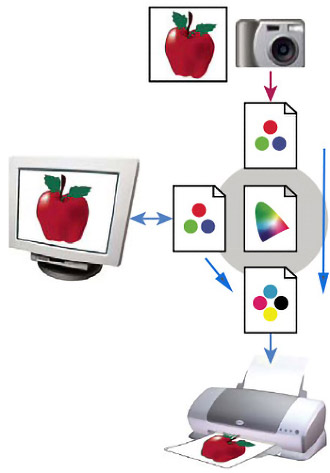 En fait, l'ensemble de ces outils de création de profils ICC et de conversion ne sont performants que depuis 2000 pour le grand public, c'est-à-dire depuis que Photoshop en est à sa version 6 et depuis que des sociétés comme MonacoSystems ou X-Rite ont créé de formidables logiciels de création de profils abordables et des sondes de qualité. C'est donc assez récent ! En fait, l'ensemble de ces outils de création de profils ICC et de conversion ne sont performants que depuis 2000 pour le grand public, c'est-à-dire depuis que Photoshop en est à sa version 6 et depuis que des sociétés comme MonacoSystems ou X-Rite ont créé de formidables logiciels de création de profils abordables et des sondes de qualité. C'est donc assez récent !
Qu'est-ce que la "bonne" couleur ?
On sait maintenant que la "bonne" couleur est en fait une couleur L*a*b* et donc la "vraie" couleur perçue par un appareil photo par exemple. Or cette "vraie" couleur est retranscrite en valeur RVB pour d'évidentes raisons pratiques mais comme aucun appareil photo n'est parfait, il est incapable de les voir correctement directement. Donc chaque valeur RVB devant retranscrire ces couleurs L*a*b* est entachée d'une petite erreur. Cette erreur est mesurée lors de la calibration de l'appareil en question et tenue à disposition sur un petit post-it qui accompagne dorénavant cette photo et que l'on appelle son profil ICC. Pour afficher correctement une photo, nous avons vu page précédente que l'on devait donc attribuer ce profil ICC à cette photo. Ses valeurs RVB sont alors correctement interprétées et donc affichées avec les "bonnes" couleurs L*a*b*.
Or nous avons vu également page précédente que l'on pouvait se retrouver alors devant un problème technique gênant. Les valeurs RVB que l'on peut relever à la pipette sur une image ne correspondent plus aux couleurs affichées. Nous avions pris comme exemple un gris neutre (128, 128, 128) mais retranscrit dans l'image dans les valeurs RVB 128, 138, 126. Grâce à l'attribution du profil ICC, nous avons vu que l'image s'affichait alors correctement car Photoshop, grâce au profil ICC il savait que pour cet appareil, une valeur 128, 138, 126 devait en fait s'afficher en 128, 128, 128 donc dans un gris neutre. Mais cela n'enlevait pas qu'à la pipette, les valeurs RVB contenaient une dominante. Il y a donc à ce stade de la gestion des couleurs un problème de "logique" entre ce que la pipette mesure et ce que l'œil voit. La pipette mesure un gris entaché d'une dominante et notre œil voit un gris neutre. Il faut donc procéder à une autre opération pour tout redevienne "logique". Cette opération, vous l'aurez devinez s'appelle une conversion.
Qu'est-ce qu'une conversion et comment la fait-on ?
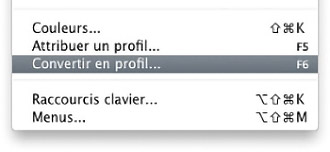 Convertir une image sert donc cette fois à modifier les valeurs RVB - et non plus les couleurs affichées - en d'autres valeurs R'V'B' SANS changer - ou le moins possible - les couleurs L*a*b* de celle-ci afin que les couleurs d'une photo soient, par exemple, imprimées le plus fidèlement possible, en tenant compte cette fois ci des défauts de l'imprimante. Convertir une image sert donc cette fois à modifier les valeurs RVB - et non plus les couleurs affichées - en d'autres valeurs R'V'B' SANS changer - ou le moins possible - les couleurs L*a*b* de celle-ci afin que les couleurs d'une photo soient, par exemple, imprimées le plus fidèlement possible, en tenant compte cette fois ci des défauts de l'imprimante.
Reprenons notre exemple de la page précédente - notre mire IT8 - consacrée à l'attribution d'un profil pour comprendre. Nous avions ouvert le fichier image de cette mire (figure a. ci-dessous) dans Photoshop. L'image affichée dans Photoshop à gauche est une image affichée sans profil pour bien comprendre le processus. Enfin sans profil, pas tout à fait car Photoshop à forcément besoin de lui attribuer un profil (idéalement le sien). Or en l'absence de celui-ci, il va forcer l'image à en utiliser un coûte que coûte et il va donc lui attribuer ce que l'on appelle son espace de travail RVB. Si on regarde "bêtement" les valeurs RVB des parties grises sur la figure a (à gauche ci-dessous), on lit 98, 91, 87. Or dans l'espace couleur Adobe RVB, cela correspond bien à un gris foncé rougeâtre puisque la valeur R est prépondérante. Donc à ce stade, notre fichier de scanner s'est vu attribuer un profil ICC de force mais comme ce n'est pas le bon, l'image s'affiche bizarrement. Il est temps de lui attribuer le sien ! Et lorsqu'on lui attribue le bon profil ICC - mon-scanner.icc - tout rentre dans l'ordre au niveau affichage (figure b. à droite ci-dessous). |